录屏对于新手来说是一项实用的技能,无论是为了制作教程、分享游戏过程还是记录会议内容,以下是一些适合新手的屏幕录制软件和网站推荐:
1. "OBS Studio"
- 类型:开源免费
- 优点:功能强大,支持多种视频格式,操作界面友好,适合录制游戏、直播和教学视频。
- 缺点:对于完全新手来说,设置可能稍显复杂。
2. "QQ 录屏"
- 类型:免费
- 优点:操作简单,一键录制,适合快速分享屏幕内容。
- 缺点:功能相对有限,无法进行复杂的编辑。
3. "Bandicam"
- 类型:付费(有免费试用期)
- 优点:录制效果清晰,支持多种压缩格式,适合录制游戏和高质量视频。
- 缺点:免费版功能有限,需要付费解锁更多功能。
4. "Apowersoft 屏幕录制软件"
- 类型:付费
- 优点:操作简单,界面直观,支持多种录制格式,包括高清视频。
- 缺点:需要付费使用全部功能。
5. "ShareX"
- 类型:开源免费
- 优点:功能全面,支持多种截图和录屏模式,操作灵活。
- 缺点:界面和操作可能对新手不够友好。
6. "Wondershare DemoCreator"
相关内容:
在工作、学习与娱乐中,录屏早已成为一项不可或缺的实用技能。无论是定格游戏里的高光时刻还是制作高质量教学视频,合适的录屏工具都能让效率飙升。接下来我将为你介绍6个自用款,操作简单易上手,包你一看就会,轻松解锁录屏新体验~
1、借助『迅捷屏幕录像工具』进行录屏操作
一款便捷实用的屏幕录制软件,可自由选定录屏范围并精准捕捉该区域内的操作流程、演示内容等动态画面,并将其输出为视频文件,适配多样化场景需求。
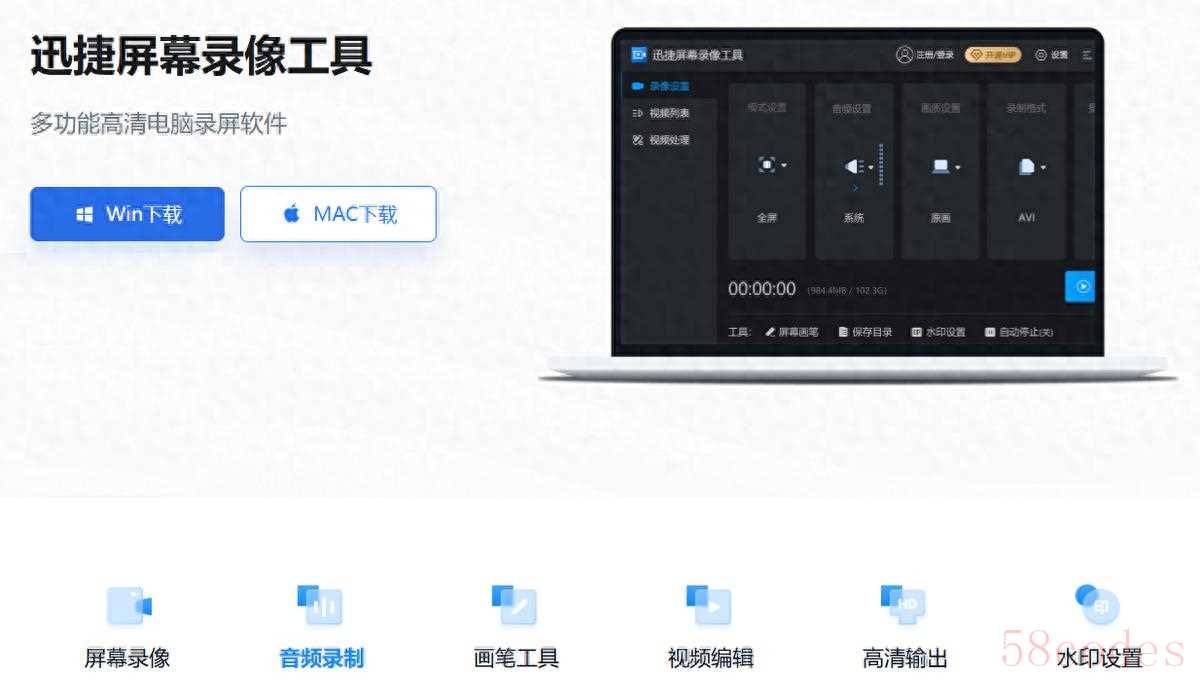
访问官网后将其下载安装至电脑,随后打开并在“录制设置”界面对模式、声源、画质和摄像头进行细致调整,为后续录制筑牢根基,避免因设置不当而重录。
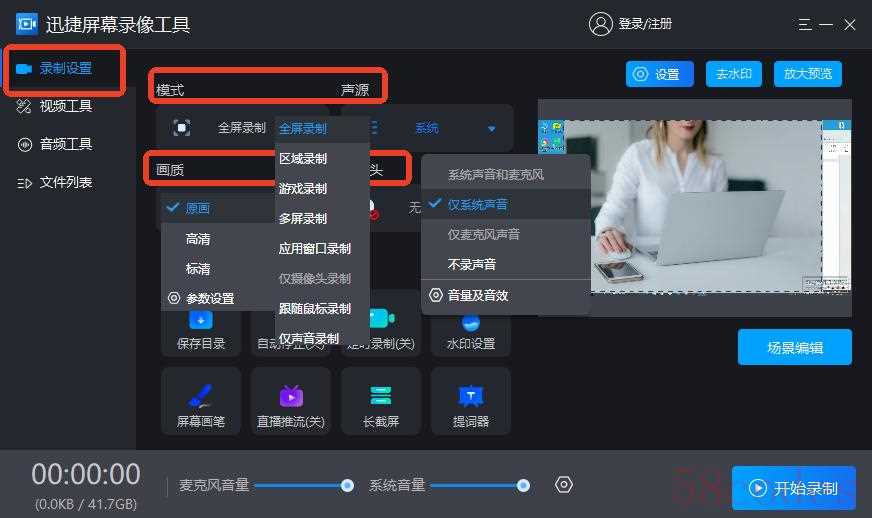
按下“开始录制”,主界面默认隐藏,以小窗口形式进行录屏,已录制时长会实时更新并清晰显示,还能便捷控制开关、暂停等按键,方便随时掌握录制进度。
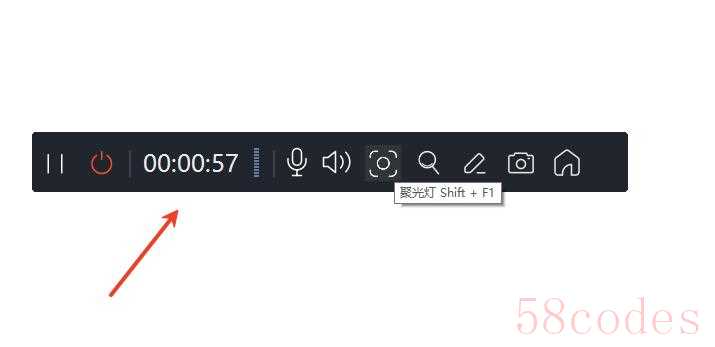
借助自带的“屏幕画笔”工具可轻松完成文本注释、画笔涂鸦、线条添加、图片插入等操作,让录屏内容更生动形象,也能提升信息传达的准确度与趣味性。
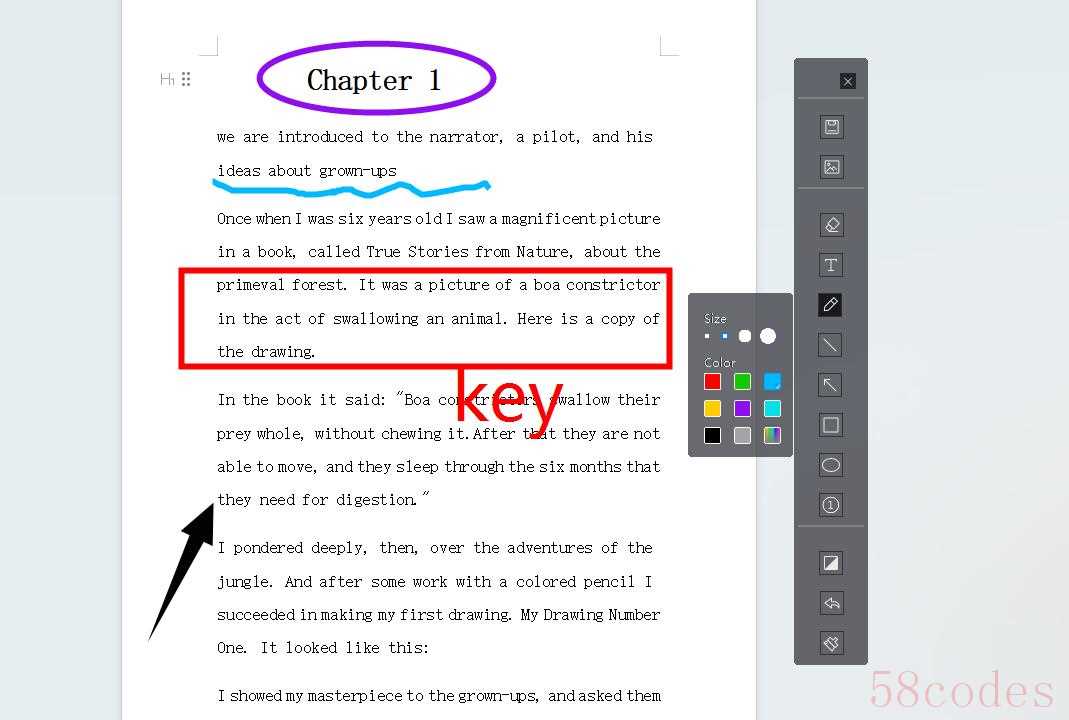
按下默认快捷键“Alt+F2”即可结束录制,录制好的视频会自动保存到“文件列表”,还支持播放、删除等一系列后续操作,助力产出效果更专业的内容作品。

2、借助『口袋视频转换器』进行录屏操作
一个多功能的视频格式转换软件,屏幕录像也在其中。打开后先按需对视频、音频、画质和录制格式进行选择调整,支持一键开启屏幕画图工具和悬浮框录制模式,接着按下“开始录制”,停止录制后会自动保存视频到桌面,方便查看。
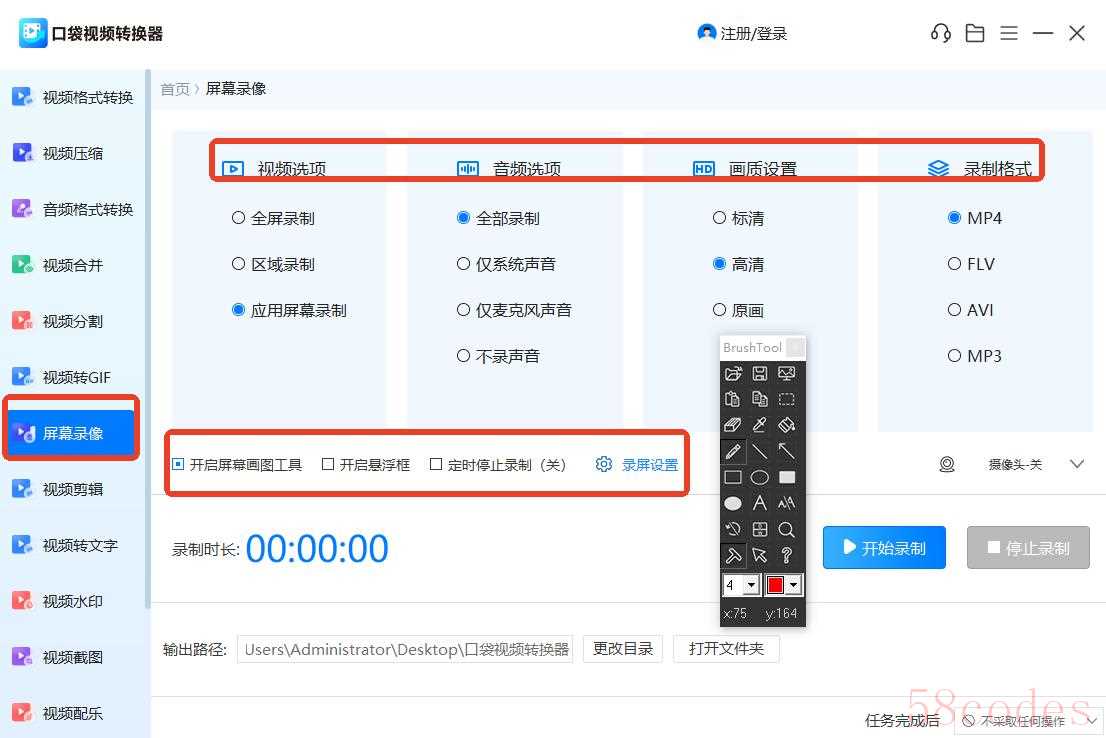
3、借助『Bandicam』进行录屏操作
一款由韩国开发的电脑端录屏软件,在录制游戏画面及高质量视频制作方面表现出色。打开后先选择录制模式,随后按需设置录制参数,像是视频格式、分辨率、帧率等,确认无误后按下“开始录制”,待结束录制后会自动保存视频文件。
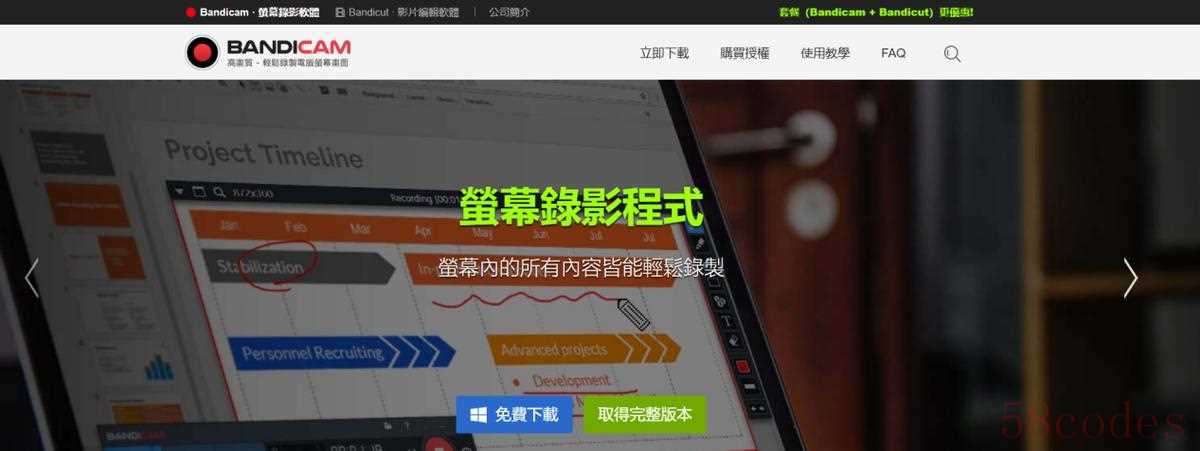
4、借助『Recorder Onlion』进行录屏操作
一个在线录屏工具,支持中文操作。打开后直接在页面点击“开始录制”按钮,接着选择要录制的内容,包括仅屏幕、仅摄像头或屏幕+摄像头,录屏开始后也可随时暂停或继续,录制结束后能对视频进行简单编辑,会以MP4格式保存。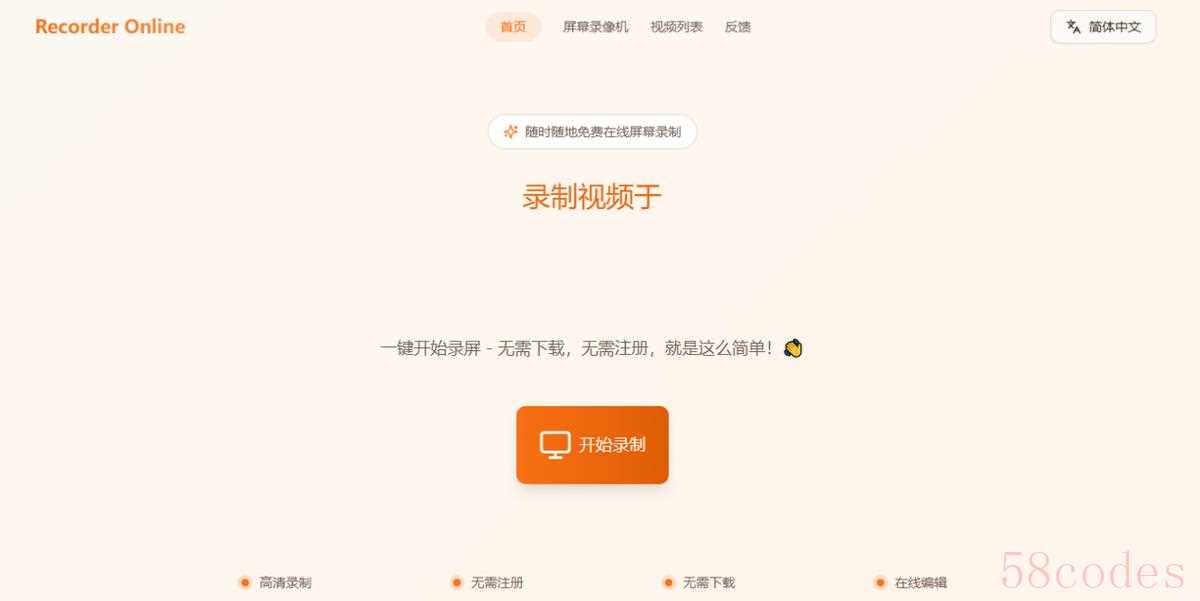
5、借助『ShareX』进行录屏操作
一款轻量级的录屏工具,能做到高度自定义,适合技术爱好者或追求个性化录制的用户。启动后先选择录制模式,包括全屏、区域等,再设置输出格式,随后按下“开始录制”,录制完成后可进行便捷分享,也能保存到本地进行后续编辑。
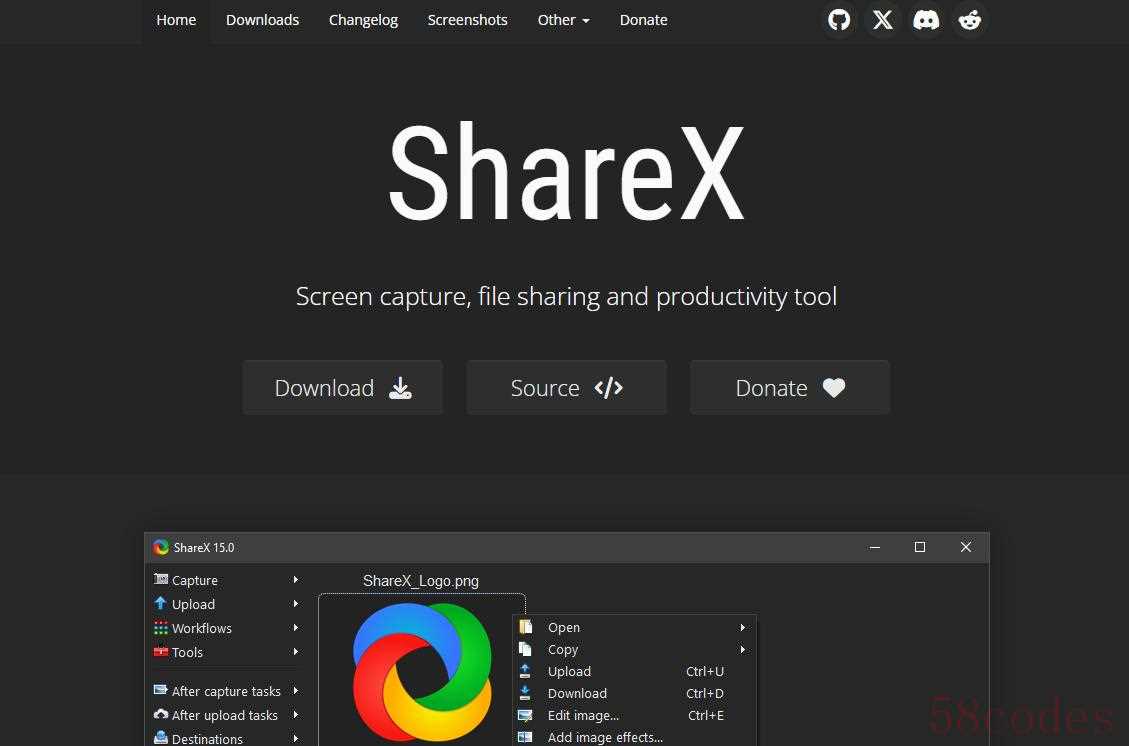
6、借助『OBS Studio』进行录屏操作
一款开源的实时流媒体和屏幕录制软件,广泛应用于直播领域。先在“来源”面板选择“显示器捕获”或“窗口捕获”以选取录制区域,接着调整视频编码器、分辨率、帧率等参数,再点击“开始录制”,停止录制便会自动保存视频了。
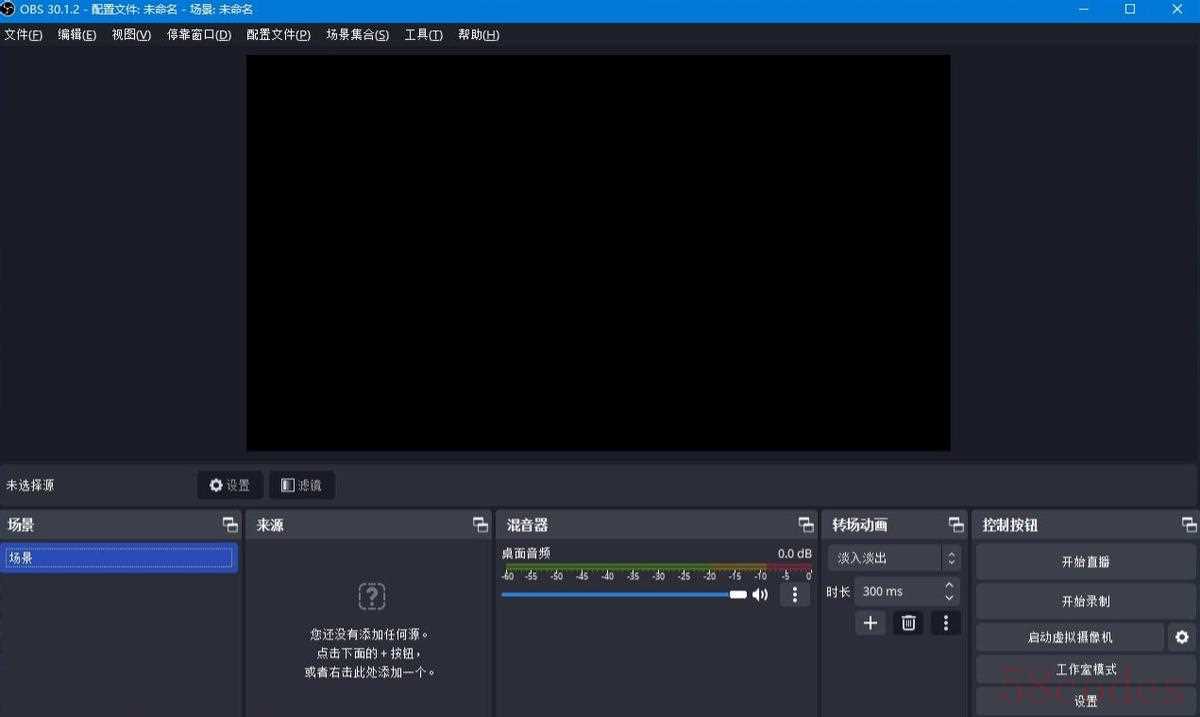
以上就是今天的全部内容分享了,记得点赞转发哦~

 微信扫一扫打赏
微信扫一扫打赏
 支付宝扫一扫打赏
支付宝扫一扫打赏
